Video na internetu je nyní dostupné všem. Hlavní věc je mít přístup k World Wide Web. Nejčastěji se videa a filmy sledují na YouTube. Po tomto videohostingu je největší poptávka. Někteří se ptají, jak stahovat z YouTube. Tato otázka se mezi uživateli objevuje stále častěji. Dále se podíváme na nejběžnější scénáře.
Mýtus nebo realita
Jak stáhnout video z YouTube do počítače? Nejprve zjistíme, zda je vůbec možné stahovat videa z tohoto videohostingu. Je možné, že daný úkol nedává vůbec žádný smysl.
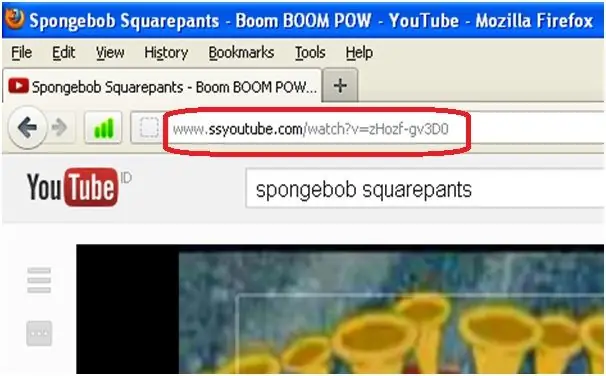
Ve výchozím nastavení není stahování videí z YouTube možné. Videa můžete nahrávat na hosting, ale nemůžete je nahrávat. Přesto existuje řada metod, které pomáhají úkol realizovat. Níže zvážíme všechny možné scénáře.
Metody načítání
Jak stahovat z YouTube? S tímto úkolem se můžete vypořádat různými způsoby. Hlavní věc je dodržovat nejjednodušší pokyny. Budou uvedeny níže.
Nejprve zvažte všechny možné triky. V tuto chvíli si můžete stáhnout z YouTube do počítače nebo telefonu:
- používání speciálních programů;
- prostřednictvím stránek pro stahování třetích stran;
- prostřednictvím specializovaných kódů;
- pomocí rozšíření prohlížeče.
Co je lepší vybrat? Každý se samostatně rozhoduje, jak bude jednat. Všechny metody totiž fungují extrémně jednoduše a přehledně. Dodnes nejsou blokovány.
Kód k vyřešení problému
Jak stahovat z YouTube? První a nejjednodušší rozložení je použití speciálního kódu. Tato technika není v praxi příliš běžná, ale vyskytuje se.
Jak stahovat z YouTube? SS je kombinace, která pomůže přivést myšlenku k životu. Chcete-li jej použít, potřebujete:
- V prohlížeči otevřete video, které chcete stáhnout.
- V adresním řádku za „www.“napište SS.
- Stiskněte na klávesnici tlačítko „Enter“.
- Klikněte na tlačítko "Stáhnout".
Po stisknutí klávesy Enter bude uživatel přesměrován na službu „SafeFrom“. Tento portál lze používat samostatně. Zadání SS do adresního řádku s videem vám umožní rychle připravit dokument ke stažení do PC nebo telefonu.
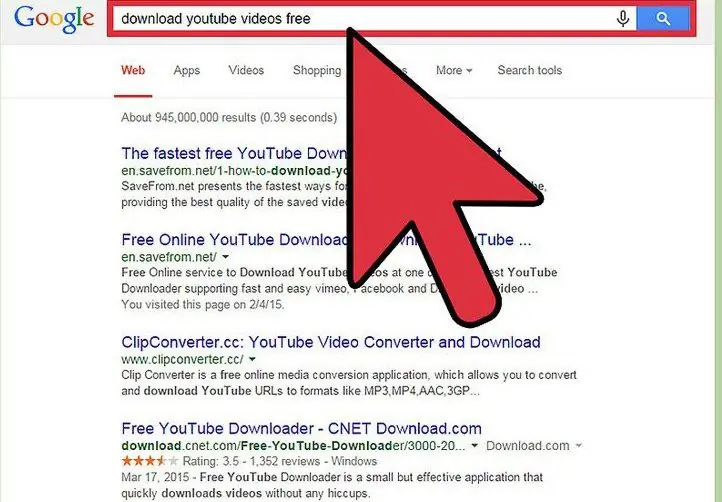
Programy
Je tu ještě jeden docela zajímavý scénář. Je populárnější. Mluvíme o použití specializovaných manažerů pro stahování videí z různých služeb. Fungují jinak.
Zde jsou některé z nejběžnějšíchdownloaders:
- VkSaver.
- SaveFrom.
- YouTube-dl.
- VkMusic.
- 4k Video Downloader.
Dále se podíváme na to, jak používat příslušné aplikace. Všechny jsou zdarma.
VkSaver a VKMusic
Poměrně často se uživatelé, kteří přemýšlí o tom, jak stahovat z YouTube, uchýlí k použití VkSaver nebo VkMusic. Tyto nástroje vám umožňují nahrávat média z moderních sociálních sítí.
Uvažujme algoritmus akcí na příkladu VkMusic. Uživatel:
- Stáhněte a inicializujte odpovídající program na PC.
- Projděte v aplikaci autorizaci pomocí účtu v konkrétní sociální síti.
- Do vyhledávacího pole zadejte název videa. Nejprve budete muset vybrat YouTube v parametrech softwaru.
- Najděte to správné video ke stažení.
- Stiskněte tlačítko „Nahrát“nebo „Stáhnout“.
- Počkejte na dokončení stahování videa.
To je ono. Během několika minut bude uživatel schopen přivést myšlenku k životu. Jak stahovat z YouTube do PC? Několik rozložení je nám již známo. Existují další scénáře.
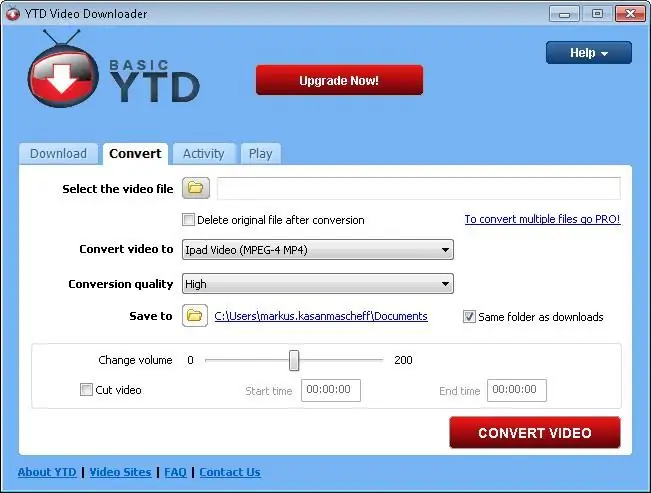
4k video
Ne nejznámějším, ale docela dobrým programem je 4k Video Downloader. Svobodný software, kompatibilita s většinou operačních systémů a pěkné rozhraní pomáhají při práci s nástrojem.
Chcete-li odpovědět na to, jak stahovat z „YouTube“prostřednictvím tohoto programu,budete muset postupovat podle těchto pokynů:
- Inicializovat 4k Video Downloader.
- Spusťte program.
- Najděte na YouTube požadované video.
- Zkopírujte jeho adresu do schránky počítače.
- Otevřete „4K Video“.
- Vložte zkopírovanou adresu do určeného prostoru.
- Stiskněte tlačítko Vložit odkaz.
Tento návod vám umožní rychle stáhnout jakékoli video ze studovaného videohostingu. Není to tak těžké, jak to vypadá.
YouTube-DL
Pro hromadné stahování videí ze studované služby můžete použít program YouTube DL. Jeho jedinou nevýhodou je, že je kompletně anglický.
V opačném případě se navrhuje jednat následovně:
- Nainstalujte si do počítače YouTube-DL.
- Zkopírujte do hlavního okna nástroje adresy všech videí, která chcete stáhnout. Je důležité si uvědomit, že jedna adresa je napsána na jednom řádku.
- Stiskněte tlačítko zodpovědné za zahájení stahování videa.
- Zbývá chvíli počkat. Rychlost stahování videí bude záviset na kvalitě internetového připojení. Nebudete muset dlouho čekat.
- V případě potřeby může uživatel před nahráním otevřít záložku „Možnosti“a vybrat zde možnosti stahování. Nemusíte dělat nic jiného.
Pokrok se zobrazí ve spodní části aplikace. Ve skutečnosti je to jednodušší, než to vypadá.
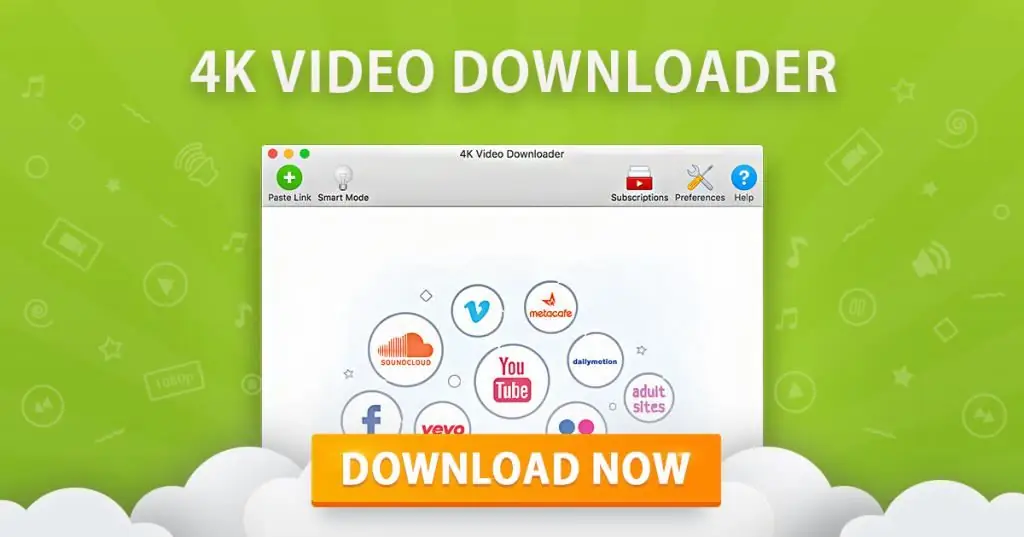
Pluginy prohlížeče
Další poměrně jednoduchý způsob, jak problém vyřešit, je pracovat s rozšířeníminebo zásuvné moduly pro internetové prohlížeče. Všechny jsou zdarma, ale fungují jinak.
Stahování z YouTube do počítače vám pomohou následující nástroje:
- VkSaver.
- Pomocník ke stažení videa.
- Stahujte videa YouTube jako MP4.
- SaveFromNet.
Toto není vyčerpávající seznam nástrojů, ale v reálném životě se používají častěji než jiné. Proto se na ně zaměříme.
VkSaver a stáhnout YouTube
Jak stahovat videa z YouTube? Můžete použít nástroje prohlížeče. Fungují skvěle na telefonech, tabletech a počítačích. Začněme s VkSaver a stáhněte si YouTube.
Tyto pluginy fungují ihned po inicializaci. Jakmile si uživatel nainstaluje utility, stačí restartovat internetový prohlížeč a přejít na zmíněný videohosting.
Dále budete potřebovat:
- Najděte na webu konkrétní video. Toto je video, které bude nakonec nahráno.
- Procházejte příslušnou stránkou k bloku, kde jsou umístěny lajky a komentáře.
- Stiskněte tlačítko "Stáhnout". Odpovídající prvek se objeví poté, co uživatel nainstaluje ten či onen plugin.
- Upřesněte, kam se má dokument uložit.
Je hotovo. Nyní zbývá jen počkat, až bude stahování videa dokončeno. Hotové video můžete odeslat na jakýkoli telefon. Například přes USB nebo Bluetooth.
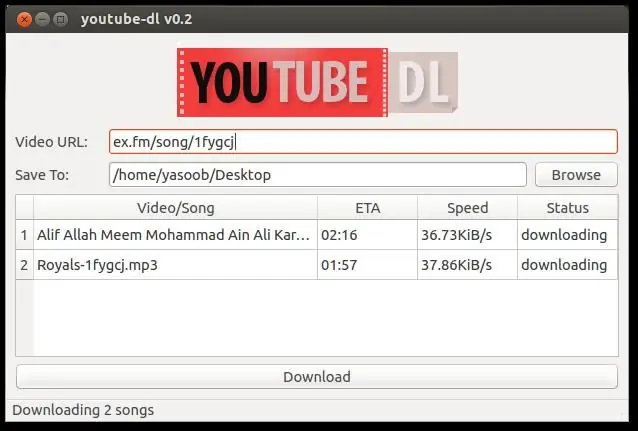
StáhnoutPomocník
Další možností je použití DownLoadHelper. Tento nástroj se také používátak často, jak se zdá. Je zdarma, ale uživatele čas od času vyruší zprávy o podpoře projektu penězi. Není podporováno všemi známými oblíbenými internetovými prohlížeči.
Práce s nástrojem vypadá takto:
- Nainstalujte si plugin z oficiální stránky služby.
- Otevřít video na YouTube.
- Klikněte na ikonu nástroje v prohlížeči.
- Upřesněte, kam se mají data uložit.
- Stiskněte tlačítko zodpovědné za zahájení stahování videa.
To je ono. Ve skutečnosti je vše mnohem jednodušší, než se zdá. Popsané pokyny vám umožní rychle a snadno se s úkolem vyrovnat. Hlavní věc je řídit se pokyny.
Stáhnout weby
Jak stahovat videa z YouTube do počítače? Jak jsme již řekli, můžete použít jednoduché stránky pro stahování. Jsou velmi žádané. Registrace na takových portálech není nutná a všechny akce jsou prováděny zcela zdarma.
Nejčastěji uživatelé používají tyto stránky pro stahování:
- VideoSaver.
- SaveFrom.
- GetVideo.
Bez ohledu na to, která možnost je použita, navrhovaná akce je stejná.

Pokyny pro používání stránek pro stahování zahrnují následující kroky:
- Navštivte tu či onu službu.
- Vyhledejte na YouTube videa ke stažení.
- Kopírování adresy videa do schránky PC.
- Vložte adresu do vyhledávacího pole na webu pro stahování.
- Vyberte, kde si video stáhnout.
Vaše video se začne stahovat za několik sekund. Hlavní věc je kliknout na tlačítko "Stáhnout". Ve výchozím nastavení je vybrán formát videa. Obvykle je to MP4 nebo Flv.
Trik pro uživatele
Jak stahovat z YouTube do Androidu? Všechny výše uvedené metody fungují bezchybně. Jak již bylo zmíněno, uživatel může pracovat s jakýmkoliv způsobem nahrávání videa z hostingu jak na počítačích, tak na mobilních zařízeních.
Je zde poslední věta, která se v praxi používá velmi často. Jde o práci se speciálním tajným kódem. Totiž - polibek.
Vše, co potřebujete, je otevřít video a po "www." napsat polibek. Poté, co uživatel stiskne tlačítko "Enter", začne stahování vybraného videa. Tento trik funguje úplně stejně jako s kódem SS.
Závěr
Přišli jsme na to, jak stahovat videa z YouTube do vašeho počítače. Je to docela snadné. Zvláště pokud budete postupovat podle pokynů, které vám byly dány. Uživatelé mohou úkol dokončit během několika minut.

Pokud chcete pracovat s rozšířeními prohlížeče, je lepší používat pouze jeden z programů. V opačném případě je možný konflikt nástrojů.
Má uživatel nainstalovaných více rozšíření? Poté se doporučuje deaktivovat jeden z nich při práci s druhým. Jedině tak se vyhnete zbytečným problémům.






